Cum să configurați și să utilizați modul Focus pe iPhone în iOS 15
Publicat: 2021-09-28În ultimii câțiva ani, Apple s-a concentrat pe oferirea mai multor funcții digitale de wellness pe iOS și iPadOS pentru a ajuta utilizatorii să-și gestioneze mai bine timpul petrecut pe dispozitivele iPhone și iPad. Caracteristici precum Timpul de ecran și Urmărirea somnului se întâmplă să fie cele mai notabile în acest sens.
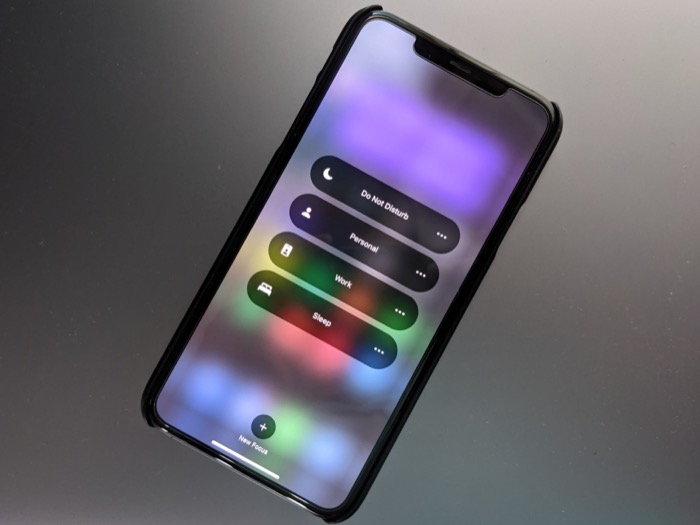
Acum, cu cele mai recente versiuni ale sistemului de operare, iOS 15 și iPadOS 15, compania intensifică lucrurile cu încă o funcție. Denumită Focus sau Focus Mode, funcția este în esență un grup de setări care vă permite să filtrați notificările primite de la persoane și aplicații în diferite momente ale zilei, în funcție de prioritățile și contextele dvs.
Dacă v-ați actualizat iPhone-ul sau iPad-ul la iOS 15 sau, respectiv, iPadOS 15, probabil că ați fi văzut deja opțiunea pe dispozitiv. În acest caz, iată un ghid despre cum să configurați modul Focus și să îl utilizați pe dispozitiv.
Cuprins
Ce este noul iPhone Focus Mode în iOS 15?
Focus sau Focus Mode este un hipernim pentru Nu deranja pe iOS 15 și iPadOS 15, care unifică trei moduri diferite: Nu deranja, Sleep și Driving, pentru a te ajuta să te concentrezi mai bine asupra muncii și vieții tale, personalizând notificările de la oameni și aplicații bazate pe pe preferinta ta.
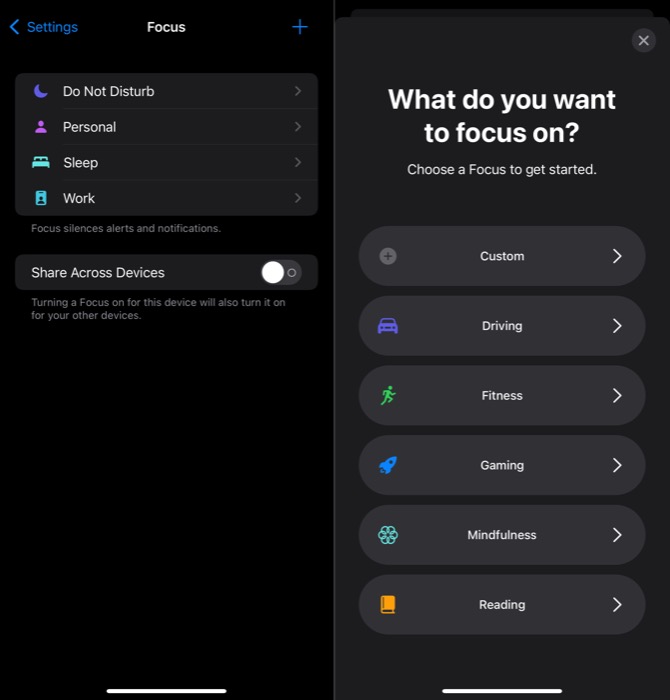
În mod implicit, Apple include o mulțime de presetări Focus în sistemul de operare, cum ar fi Nu deranja, Personal, Muncă, Somn, Conducere, Jocuri etc. În plus, aveți posibilitatea de a vă crea propriile presetări pentru diferite activități/contexte care apar în viața de zi cu zi, pe care îl puteți folosi pentru a gestiona modul în care oamenii și notificările din aplicație ajung într-o zi.
Dacă aveți mai multe dispozitive Apple, puteți configura modurile de focalizare astfel încât să se aplice simultan pe toate dispozitivele dvs. În mod similar, există și posibilitatea de a programa moduri în funcție de timp, locație sau alt declanșator.
Cum să configurați modul Focus în iOS 15
Dintre toate diferitele moduri de focalizare pe care Apple le oferă în iOS 15 și iPadOS 15, aveți opțiunea de a le personaliza pe fiecare dintre ele. Cu toate acestea, considerăm că ar trebui să omiteți modul Nu deranjați, așa cum este pentru a păstra vechea funcționalitate Nu deranjați, care este utilă atunci când nu doriți să fiți deranjat sau contactat de nimeni.
În afară de asta, totuși, puteți personaliza modurile Sleep, Work, Personal și alte moduri implicite de focalizare pentru a se potrivi cerințelor dvs.
Configurarea unui mod de focalizare prestabilit
Urmați pașii de mai jos pentru a personaliza un mod de focalizare pe iPhone sau iPad:
- Deschide Setări și selectează Focus .
- Faceți clic pe presetarea pe care doriți să o personalizați.
- Dacă faceți acest lucru pentru prima dată, apăsați butonul Următorul și urmați acești pași:
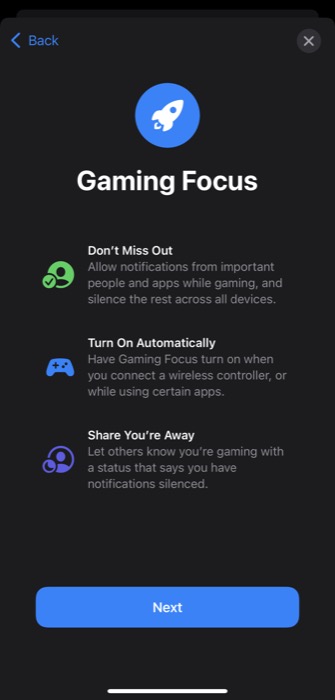
i. Pe ecranul Persoane permise pentru notificări , faceți clic pe Adăugați o persoană sub Persoane permise , alegeți persoanele de contact ale căror notificări doriți să le primiți și apăsați Terminat .
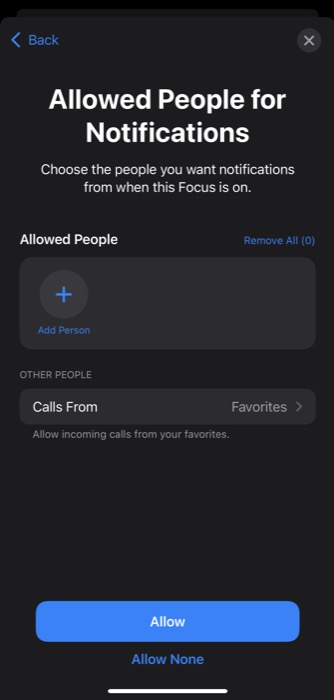
ii. Apăsați butonul Apeluri de la ALTE PERSOANE pentru a alege cine vă poate suna atunci când modul Focus în cauză este activ. [ Alegeți Favorite pentru a primi apeluri de la persoanele de contact pe care le-ați selectat la pasul i și de la favoritele dvs. ]
iii. Faceți clic pe butonul Permite .
iv. Pe pagina Aplicații permise pentru notificări , faceți clic pe Adăugare aplicație sub Aplicații permise și selectați aplicațiile ale căror notificări doriți să le primiți. [ Activați opțiunea Time Sensitive dacă doriți să primiți notificări de la aplicații (nu în lista permise) cu notificări sensibile la timp .]
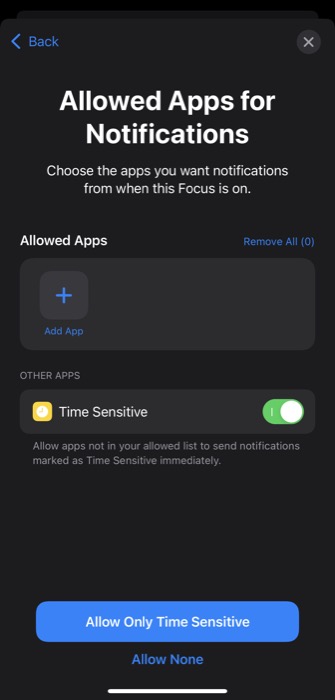 v. Apăsați Permite și atingeți Terminat pentru a vă salva preferințele.
v. Apăsați Permite și atingeți Terminat pentru a vă salva preferințele. - Dacă te-ai jucat deja cu presetările Focus, vei fi întâmpinat direct la setările Focus. Pentru a alege persoane și aplicații, în acest caz, atingeți Persoane sau Aplicații sub NOTIFICARI PERMISE și urmați pașii 3 (i) și 3 (ii).
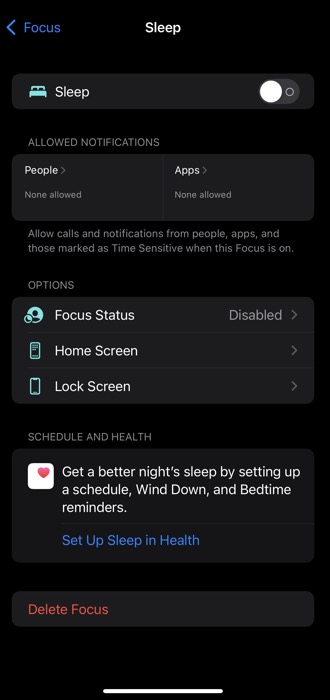
În continuare, puteți alege să personalizați în continuare alte aspecte ale acestui Focus sau să creați un program (sau să îl automatizați) pentru a porni automat.

Opțiuni de focalizare
Fiecare mod de focalizare pe care îl aveți (sau îl creați) oferă următoarele trei opțiuni:
- Stare de focalizare – Vă permite să anunțați persoanele care vă contactează că v-ați oprit notificările. Pentru a-l activa, apăsați pe Stare focalizare și comutați pe butonul Partajați starea focalizării .
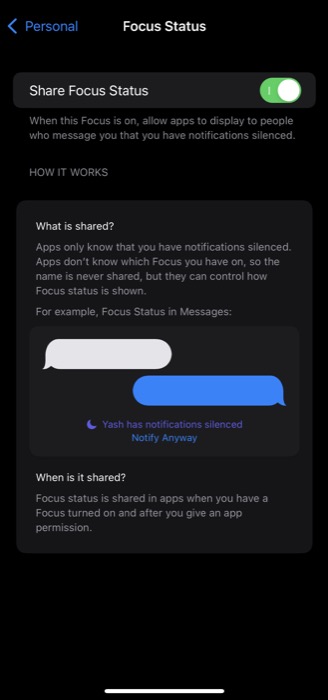
- Ecranul de pornire – Vă permite să ascundeți insignele de notificare în aplicațiile de pe ecranul de pornire și să alegeți anumite pagini de pe ecranul de pornire pentru a le afișa când modul de focalizare este activ.
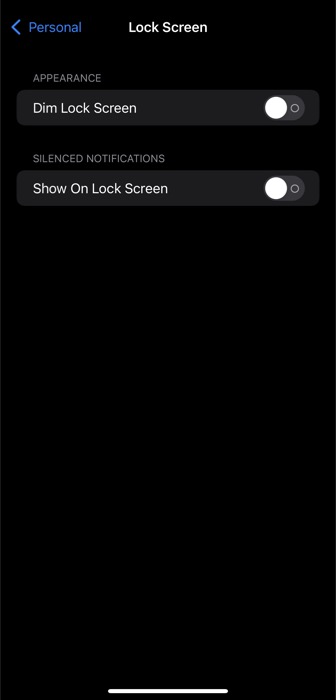
- Ecran de blocare – Vă permite să estompați aspectul ecranului de blocare și să afișați notificări oprite pe ecranul de blocare.
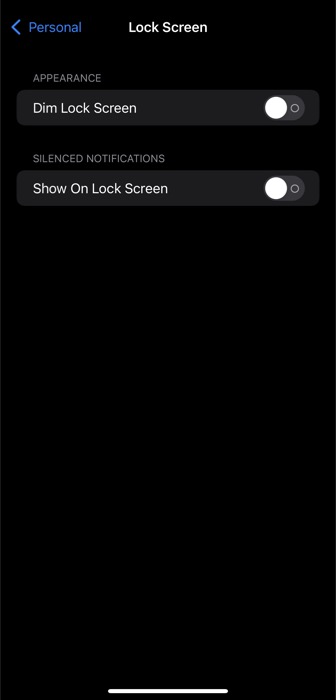
Programarea focalizării
Dacă aveți anumite moduri de focalizare pe dispozitiv pe care le utilizați în diferite momente ale zilei, le puteți programa să se activeze automat. Utilizați următorii pași pentru a configura aceste setări:
- Atingeți Adăugare program sau Automatizare sub ACTIVARE AUTOMAT .
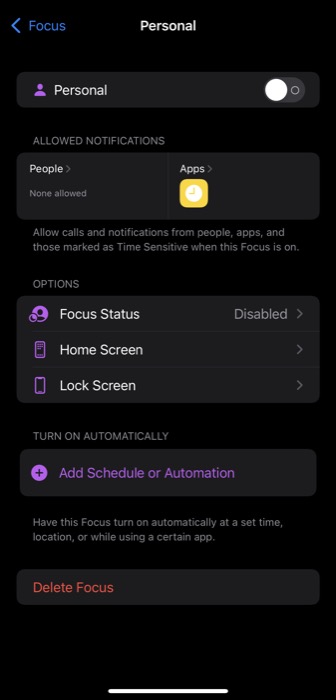
- În funcție de modul în care doriți să automatizați modurile de focalizare, faceți clic pe:
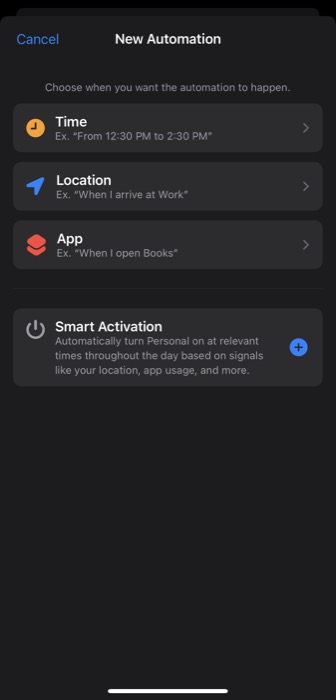 i. Timp: Pentru a programa declanșarea acestuia în funcție de timp. Pentru aceasta, comutați pe Programare și selectați perioada de timp în care doriți ca Focus să fie activ folosind opțiunile de timp De la și Până . Selectați zile din REPEAT pentru a repeta declanșarea programului în diferite zile ale săptămânii.
i. Timp: Pentru a programa declanșarea acestuia în funcție de timp. Pentru aceasta, comutați pe Programare și selectați perioada de timp în care doriți ca Focus să fie activ folosind opțiunile de timp De la și Până . Selectați zile din REPEAT pentru a repeta declanșarea programului în diferite zile ale săptămânii.
ii. Locație: pentru a programa declanșarea în funcție de locație. Atingeți Locație și introduceți adresa/locația pe ecranul următor.
iii. Aplicație: pentru a automatiza lansarea modului atunci când deschideți o aplicație și o dezactivați când închideți aplicația. Pentru aceasta, faceți clic pe Aplicație și alegeți o aplicație din listă.
Cum se creează un mod de focalizare personalizat în iOS 15
În timp ce modurile de focalizare implicite vă pot ajuta să vă gestionați notificările pentru majoritatea activităților dvs. într-o zi, dacă sunteți cineva care dorește și mai multe moduri, puteți crea un mod de focalizare personalizat de la zero. Iată pașii care vă vor ajuta în acest proces:
- Deschide Setări și selectează Focus .
- Atingeți butonul plus ( + ).
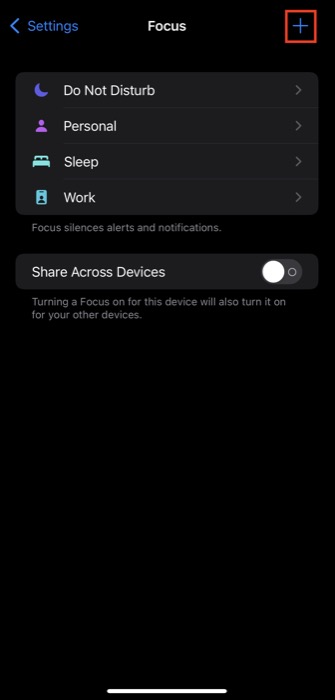
- Pe ce vrei să te concentrezi? pagina, selectați Personalizat .
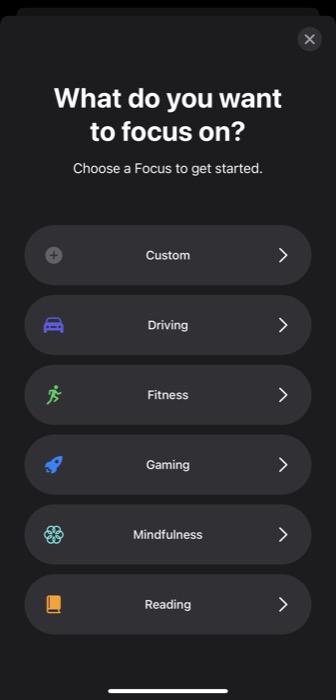
- Atingeți pictograma de sub Denumiți-vă focalizarea și alegeți una dintre pictogramele enumerate mai jos. De asemenea, puteți alege o culoare din opțiunile disponibile pentru a alege o culoare pentru pictograma Focus.
- În mod similar, atingeți câmpul Nume și dați un nume Focusului dvs.
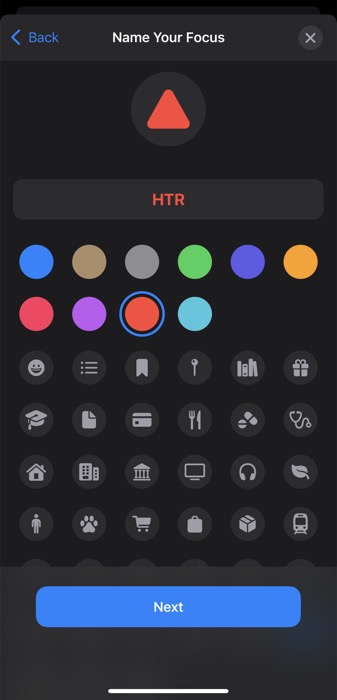
- Apăsați Următorul .
- Acum, trebuie să alegeți persoane și aplicații ale căror notificări doriți să le primiți când acest mod Focus este activ. Urmați instrucțiunile de pe ecran sau consultați pașii din secțiunea Configurarea unui mod de focalizare prestabilit pentru a face acest lucru.
- De asemenea, parcurgeți pașii din secțiunile Opțiuni de focalizare și Programare focalizare mai devreme în postare pentru a personaliza alte aspecte ale modului dvs. de focalizare.
Cum să activați/dezactivați un mod de focalizare în iOS 15
După ce ați configurat un mod de focalizare după preferințele dvs., îl puteți activa prin Centrul de control sau Ecran de blocare.
1. Activarea/dezactivarea modului de focalizare prin Centrul de control
Centrul de control găzduiește mai multe comenzi care oferă acces rapid și ușor la diferite instrumente și funcționalități. Focus se întâmplă să aibă, de asemenea, un control în Centrul de control în iOS 15 și iPadOS 15, pe care îl puteți accesa urmând următorii pași:
- Glisați în jos din partea din dreapta sus a ecranului pe iPhone sau iPad pentru a afișa Centrul de control. Dacă sunteți pe un iPhone sau iPad cu un buton de pornire, glisați în sus de jos pentru a obține Centrul de control.
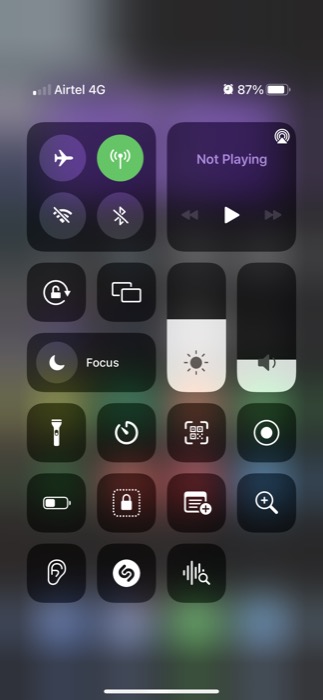
- Atingeți controlul Focus (sau pictograma) și selectați Focusul pe care doriți să îl activați. Pentru a-l dezactiva, atingeți din nou. Mai mult, dacă doriți să vizualizați setările pentru modul Focus, apăsați meniul cu trei puncte de lângă acesta.
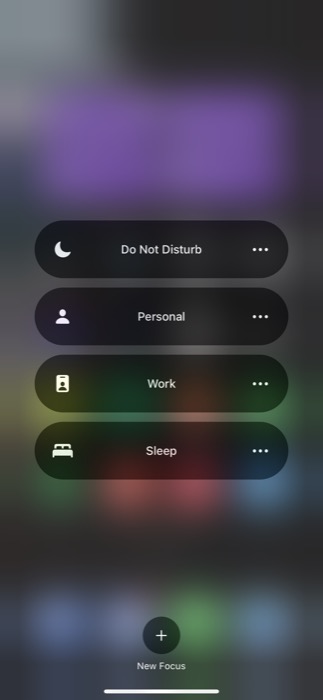
2. Activarea/dezactivarea modului de focalizare prin intermediul ecranului de blocare
Spre deosebire de Centrul de control, nu puteți activa/dezactiva un mod de focalizare din ecranul de blocare decât dacă unul este deja activ. Deci, dacă aveți un mod activ pe iPhone sau iPad, puteți pur și simplu să faceți clic pe pictograma Focus din ecranul de blocare și să apăsați pe acesta pentru a o dezactiva.
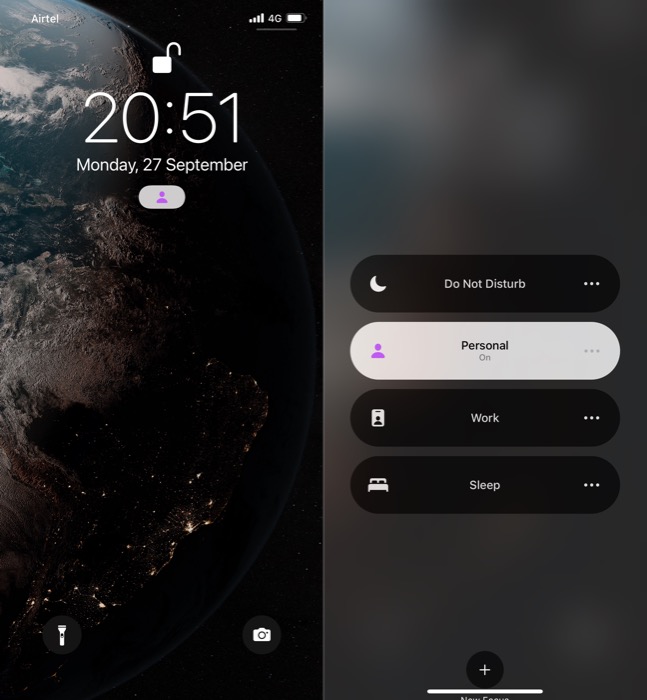
Alternativ, puteți face clic pe orice alt mod de focalizare, de asemenea, pentru a-l activa chiar din ecranul de blocare.
Gestionați mai bine notificările în iOS 15 folosind Focus
Dacă ați folosit funcția Nu deranjați în toți acești ani, cu siguranță o să vă placă modul Focus pe iOS 15 și iPadOS 15. Cu acesta, aveți toată flexibilitatea de a personaliza modul în care notificările apar pe dispozitivul dvs. în funcție de preferința dvs. pentru diferite situații în diferite momente ale zilei.
Așa că acum, de fiecare dată când sunteți pe cale să începeți o activitate, fie că este vorba de lucru, de condus, de citit sau de orice altceva, puteți activa modul său de focalizare pentru a preveni distrasul de notificări nedorite de la aplicații și oameni și să vă concentrați asupra sarcinii cu sârguință.
